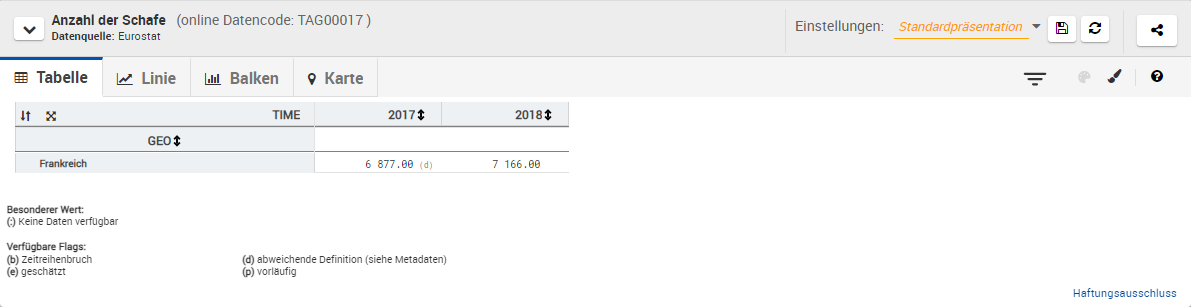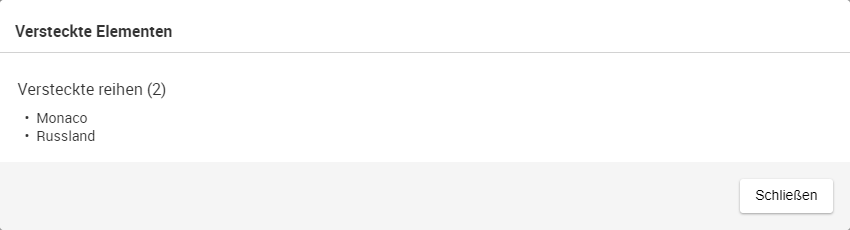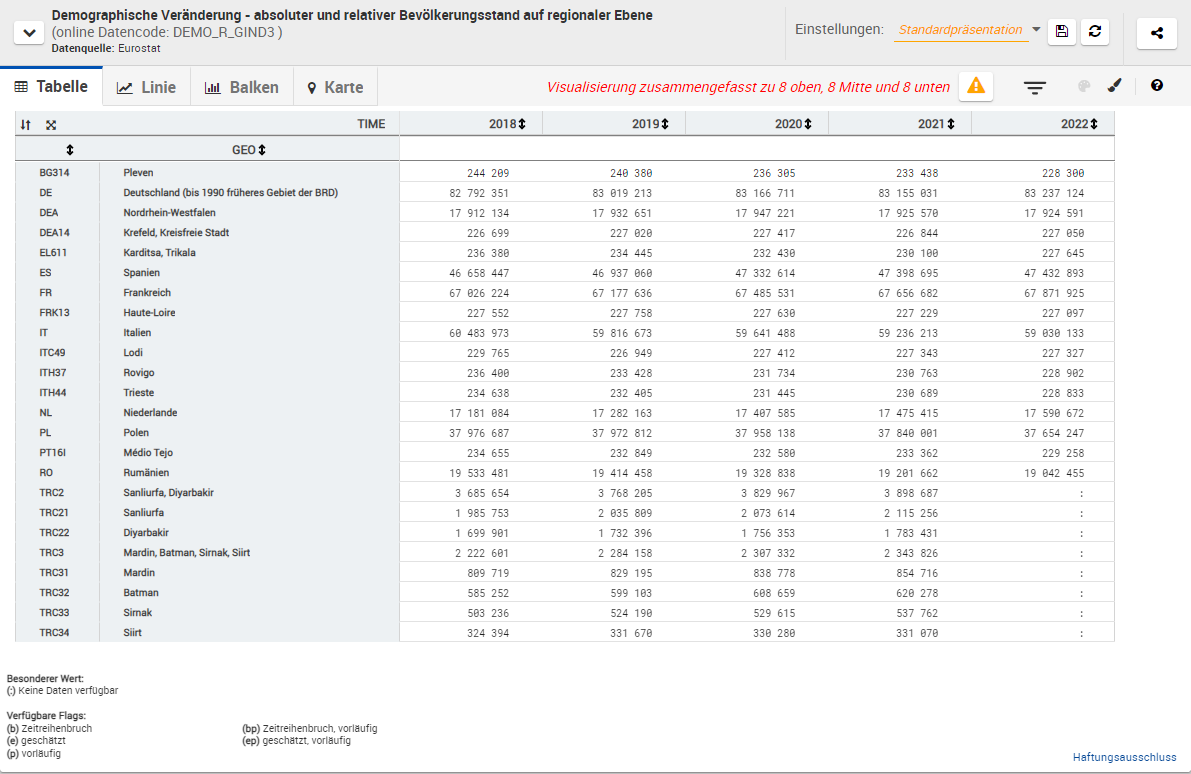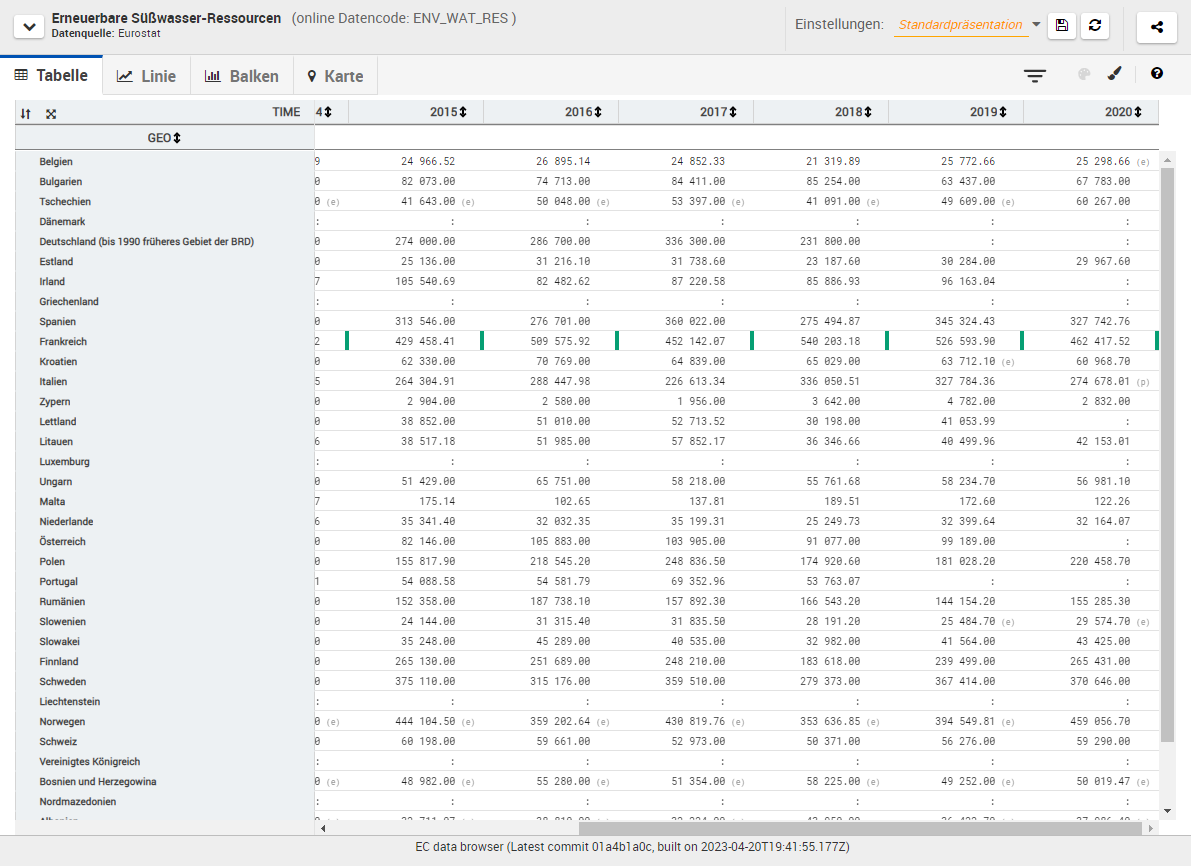Die folgenden Anweisungen beziehen sich auf die Seite Datensatzdetail
Datenvisualisierung
Klicken Sie auf die Registerkarte Tabelle, um die Daten mit einer Tabelle zu visualisieren:
Es gibt einige technische Einschränkungen bei der Tabellenvisualisierung:
Die maximale Anzahl der Spalten (einschließlich Aufschlüsselung, falls verwendet) beträgt 2 000.
Die maximale Anzahl der Zeilen (einschließlich Aufschlüsselung, falls verwendet) beträgt 2 000.
Die maximale Anzahl der Zellen beträgt 120 000.
Wenn versucht wird, diesen Grenzwert zu überschreiten, wird eine Fehlermeldung angezeigt.
Diese Einschränkung wird zur Interaktivitätsgrenze hinzuaddiert (siehe diese Seite)
Spezielle Werte und Markierungen
Unter der Tabelle werden immer folgende Elemente dargestellt:
Sonderzeichen. Sonderzeichen sind Werte, die in Datenzellen präsent sein können. Sie repräsentieren keine statistischen Daten, sondern ersetzen sie. Bestehende Sonderzeichen sind die Folgenden:
":": Wenn der Doppelpunkt vorhanden ist bedeutet das, dass keine Daten in dieser Zelle verfügbar sind. Zum Beispiel:
In diesem Beispiel gibt es keine Daten für Belgien in 2007.
'Flags'(Kennzeichen). Flags sind Metadaten, die zusätzliche Informationen über statistische Daten liefern. Wenn sie präsent sind, sind diese zusätzlichen Informationen notwendig für die korrekte Interpretation der Daten. Zum Beispiel:
In diesem Beispiel sollten die Daten aus Bulgarien in 2018 (1350.03) als "vorläufig” angesehen werden (wegen der (p) Flag).
'Flags' (Kennzeichen) können kombiniert werden:
In diesem Beispiel sollten die statistischen Daten für die EU aus 2017 (154792.75) als "abgeschätzt" und "vorläufig" interpretiert werden.
Formatoptionen
Klicken Sie auf die Registerkarte Format, um die verschiedenen Formatoptionen der Tabelle festzulegen.
Beschriftungsoptionen, Optionen für Dezimalsymbole und Optionen für Tausendersymbole werden auf dieser Seite beschrieben
Flags Optionen
Anzeigen (Standardwert): Verfügbare Flags werden in Beobachtungszellen nach der Zahl angezeigt, auf die sie sich beziehen; Die Legende befindet sich unterhalb der Tabelle.
Verbergen: Flaggen sind versteckt.
Leere Zeilen Optionen
Anzeigen (Standardwert): Die leeren Zeilen werden angezeigt
Verbergen: Die leeren Zeilen sind ausgeblendet
Wenn eine oder mehrere Zeilen/Spalten mit dieser Option ausgeblendet werden, erscheint oben rechts in der Tabelle ein oranges Ausrufezeichen (). Wenn Sie auf diese Schaltfläche klicken, erscheint ein Modal, das die Liste der gegenwärtig ausgeblendeten Elemente anzeigt:
Leere Spaltenoptionen
Anzeigen (Standardwert): Die leeren Spalten werden angezeigt
Verbergen: Die leeren Spalten sind ausgeblendet
Wenn eine oder mehrere Zeilen/Spalten mit dieser Option ausgeblendet werden, erscheint oben rechts in der Tabelle ein oranges Ausrufezeichen (). Wenn Sie auf diese Schaltfläche klicken, erscheint ein Modal, das die Liste der gegenwärtig ausgeblendeten Elemente anzeigt:
Datenausrichtungsoptionen
Folgende Optionen sind verfügbar:
Rechts (Standardwert): Statistische Daten werden innerhalb der Zelle rechts ausgerichtet:
Dezimaltrennzeichen: Statistische Daten werden anhand des Dezimaltrennzeichens untereinander ausgerichtet:
Reihen-Attribut-Optionen
Einige Datensätze enthalten ein Serienattribut, d. H. Eine der Tabelle hinzugefügte zusätzliche Spalte. Im folgenden Beispiel könnte es sich um ein Ziel handeln, das in Zukunft erreicht werden soll (TARGET).
Wenn Anzeigen unter Serienattribut ausgewählt ist, wird das Attribut am Ende der Tabelle als zusätzliche auf grauem Hintergrund dargestellt:
Optionen für Angezeigte Daten
Hervorgehoben
Im Hervorgehoben-Modus kann die Tabelle nur die aktuell hervorgehobenen Positionen anzeigen (von der Hervorhebung durch den Benutzer in einer anderen Visualisierung oder der aktuellen Tabellenvisualisierung). In Tabelle wird dieser Modus auf die Positionen der in Zeile festgelegten Bemaßung angewendet.
Um in diesem Modus Positionen zur Tabelle hinzuzufügen/daraus zu entfernen, ist ein zusätzliches Menü erforderlich. Dieses Menü wird durch Klicken auf das Pinselsymbol () aktiviert. Es wird eine Liste mit der aktuellen Auswahl der Positionen des Benutzers angezeigt. Die aktuell Markierte und damit in der Tabelle Sichtbare ist fett gedruckt. Eine Position kann hinzugefügt/entfernt werden, indem Sie auf das Element in der Liste klicken.
Sie können eine Zeile (Position) auch markieren, indem Sie auf den Kopf der Zeile (in der Spalte mit dem grauen Hintergrund) doppelklicken. Dieselbe Aktion, die für eine bereits hervorgehobene Zeile ausgeführt wird, entfernt die Hervorhebung in dieser Zeile.
Wenn auf die Tabelle zugegriffen wird, während keine hervorgehobenen Positionen vorhanden sind, gilt die folgende Regel, um sicherzustellen, dass eine Basistabelle gerendert wird:
Bei einer Nicht-GEO-Dimension wird die Serie mit dem höchsten Wert des letzten Zeitraums verwendet. Die Tabelle beginnt also mit einer gerenderten Serie.
Für eine GEO-Dimension und falls Aggregate in der Auswahl vorhanden sind, werden die relevantesten EU- und EA-Aggregate ausgewählt. Die Tabelle beginnt also mit zwei gerenderten Serien:
Für eine GEO-Dimension und falls in der Auswahl keine Aggregate vorhanden sind, wird wiederum die Serie mit dem höchsten Wert des letzten Zeitraums zuerst unter den EU-Mitgliedstaaten oder dann bei der vollständigen Auswahl genommen. Die Tabelle beginnt also mit einer gerenderten Serie.
Über die Dropdown-Liste der Dimensionen können Sie auch festlegen, welche Positionen hervorgehoben werden sollen und welche nicht (weitere Informationen finden Sie auf dieser Seite).
Zusammenfassung
Im Zusammenfassungsmodus kann die Tabelle eine zusammengefasste Version der ausgewählten Daten anzeigen.
Die Zusammenfassung basiert auf folgenden Grundsätzen:
Unter den ausgewählten Positionen sind die folgenden Positionen die einzigen, die in der Tabelle auf der Grundlage der letzten verfügbaren statistischen Daten für jede Zeile angezeigt werden:
Oberste acht Zeilen
Acht durchschnittliche mittlere Zeilen
Unterste Acht Zeilen
In diesem Modus werden alle anderen Zeilen ausgeblendet.
Zeilen, die Positionen entsprechen, für die überhaupt keine statistischen Daten verfügbar sind, werden bei dieser Berechnung nicht berücksichtigt.
Um diesen Modus zu aktivieren, wählen Sie im Auswahlfeld Angezeigte Daten die Option Zusammenfassung.
Beispiel
Wenn der Zusammenfassungsmodus aktiviert ist, lautet das Ergebnis wie folgt:
Die Anzahl der auf der Registerkarte „Auswahl“ ausgewählten Positionen ändert sich nicht. Es werden jedoch nur die Zeilen angezeigt, die der oben angegebenen Regel "Oberste 8 - Mittlere 8 – Untere 8" entsprechen. Alle anderen Zeilen sind maskiert.
Eine Warnmeldung wird ebenfalls über der Tabelle angezeigt (orangefarbener Hintergrund). Wenn Sie darauf klicken oder auf die Schaltfläche klicken, wird ein Fenster angezeigt, in dem alle Positionen aufgelistet sind, für die aufgrund des Zusammenfassungsmodus derzeit keine Zeile angezeigt wird.
Ausgewählt
Der Auswahlmodus zeigt das Diagramm aller Positionen aus der Auswahl in der Tabelle an.
Zeilen werden dargestellt:
mit einem vollständig weißen Hintergrund, wenn sie nicht hervorgehoben sind
mit einem Hintergrund mit einer kleinen farbigen Linie, wenn sie hervorgehoben sind
Andere Layout-Aktionen
Weitere Layout-Aktionen sind in der Tabelle verfügbar:
Positionieren Sie den Mauszeiger auf eine beliebige Grenze der Spaltenüberschriften, um das Symbol für die Größenänderung zu erstellen: erscheint.
Verschieben Sie die Grenze, um die Spaltenbreite anzupassen.
Doppelklicken Sie auf die Begrenzung, um die Spaltenbreite zu minimieren.
Klicken Sie auf den Titel der Bemaßung in Reihe, um die Sortierung der Positionen zu ändern. Verfügbare Sortierreihenfolgen sind:
Standardsortierreihenfolge, vertreten durch (die Standardsortierreihenfolge für die GEO-Dimension ist beispielsweise der Protokollreihenfolge)
Absteigende (9→0)/Umgekehrte alphabetische (Z→A) Sortierreihenfolge, dargestellt durch den (erscheint ganz rechts der Kopfzeile der Dimension in Zeile)
Aufsteigend (0→9)/Alphabetische (A→Z) Sortierreihenfolge, dargestellt durch (erscheint ganz rechts von die Kopfzeile der Dimension in Zeile)
Klicken Sie auf die Überschrift einer beliebigen Spalte, um alle angezeigten Daten nach den in dieser Spalte enthaltenen Daten zu sortieren. Verfügbare Sortierreihenfolgen sind:
Keine Sortierung anhand dieser Spalte (Standardsituation)
Absteigende (9→0) Sortierreihenfolge, dargestellt durch (erscheint neben dem Titel der Spalte)
Aufsteigend (0→9)Sortierreihenfolge, dargestellt durch(erscheint neben dem Titel der Spalte)
Bitte beachten Sie, dass bei der Sortierung ein fehlender Wert (dargestellt durch ":") als ein Wert betrachtet wird, der größer als jeder andere ist
Hervorhebungsoptionen
In der Tabellenvisualisierung kann die Hervorhebungsfunktion verwendet werden (siehe diese Seite)
Wie werden die hervorgehobenen Positionen in einer Tabelle dargestellt?
Beispiel:
Wie ändere ich die Hervorhebung einer Position?
Es können nur Zeilen hervorgehoben werden. Das Hervorheben von Spaltenpositionen ist nicht möglich.
Um eine Position hervorzuheben, doppelklicken Sie auf den grauen Zellenkopf links in der Zeile.
Um die Hervorhebung einer Position zu entfernen, muss derselbe Vorgang durchgeführt werden.